
ynthfont(midi音序器)
V1.560 免费版- 软件大小:7.17 MB
- 更新日期:2019-06-17 19:07
- 软件语言:简体中文
- 软件类别:音频处理
- 软件授权:免费版
- 软件官网:待审核
- 适用平台:WinXP, Win7, Win8, Win10, WinAll
- 软件厂商:

软件介绍 人气软件 下载地址
synthfont是一个强大的midi合成软件,用于使用SoundFonts播放标准midi文件,SynthFont旨在模仿SoundFlaster Live等SoundFont兼容硬件/声卡的行为或Audigy,SynthFont是调制器感知,它还提供了SoundFont结构的接口,并具有基本的midi和SoundFont编辑功能,midi文件提供音乐内容,而SoundFont文件提供声音内容,SynthFont可以将所有midi文件的排列设置存储在所谓的排列文件中,典型的排列设置是SoundFonts的选择,SynthFont还可以使用其他声音文件,包括Gigasampler文件,可以使用VST仪器来代替内部声音引擎。强大又实用,需要的用户可以下载体验
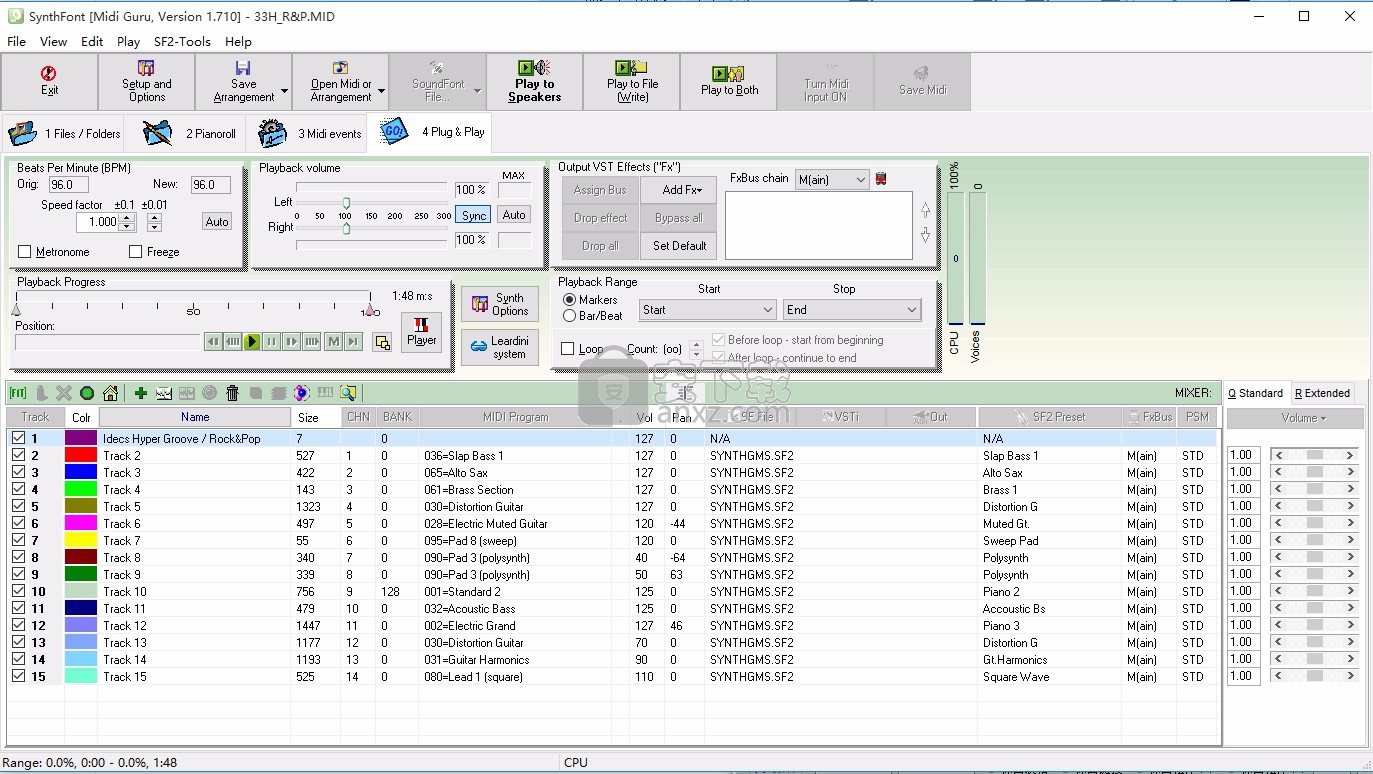
新版功能
SynthFont的主要声源是SoundFont文件。但是,SynthFont还可以导入和使用GIGA文件和DLS文件。此外,您可以将标准WAV文件指定为轨道作为声源;在这种情况下,SynthFont将创建一个非常简单的单样本临时SoundFont。您还可以将VST乐器指定为声源。
请注意,SynthFont不允许您将GIGA或DLS文件保存为SoundFont文件。这是因为两个文件中的功能在SoundFonts中不可用。 GIGA文件总是更好吗?没有! GIGA文件大多包含较大的立体声音频样本,但通常它们可以转换为SoundFont而不会失去任何质量。 DLS文件总是低劣吗?没有! DLS文件可以与GIGA和SoundFonts一样好。
音频曲目与Midi曲目
将WAV文件作为声源分配到midi音轨和音轨之间有什么区别?音轨不是标准midi实现的一部分。将WAV文件分配到midi轨道时(如上所述),您可以选择使用midi音符触发此波形文件的声音。您可以随时使用音符开启事件来开始播放WAV文件,并使用音符关闭事件来停止播放。如果将相同的WAV文件分配给音频轨道,则文件的播放将立即开始,并且将一直播放,直到您停止SynthFont或文件结束。
软件特色
标签和窗格:
文件 - 在顶部显示播放列表。您可以将midi文件和排列添加到列表中。该列表可以保存在文件中。您可以根据需要添加任意数量的播放列表。在此窗格的底部,您有Explorer。这与Windows资源管理器类似,可用于导航文件夹和文件以查找midi文件,排列,播放列表和SoundFonts(SynthFont可以使用的其他声源,如GIGA文件和DLS文件)。
轨道 - 在顶部显示Synth引擎,在底部显示midi轨道列表。使用midi轨道列表为轨道分配声源。
信息 - 包含一个文本框
其他工具栏按钮:
Viena - 展示SoundFont编辑器Viena。 (请参阅单独的帮助文件)。
保存SF2 - 单击以保存对SoundFont所做的更改。 您可以在Viena或其他窗格图层(Nr 5),Splits(Nr 6)和Wave(Nr 7)中编辑SF2。
有关其他按钮的说明,请参阅基本视图。
其他标签:
钢琴卷 - 显示作为钢琴卷布置的midi文件的音符。 您还可以在此窗格中执行一些基本编辑。
事件 - 显示所有(或已过滤)的midi事件。 此外,还可以进行一些基本的编辑。
图层 - 显示所选SoundFont预设的图层。 每一层都引用一个SoundFont“Instrument”。 有一些基本的编辑功能。
拆分 - 显示所选预设图层的拆分。 有一些基本的编辑功能。
波形 - 显示所选分割的音频样本波形数据(全局分割没有波形数据)。 有一些基本的编辑功能。
安装步骤
1、喜欢的用户可以根据帮网站提供的下载链接地址下载得到对应的程序安装包,解压后即可使用
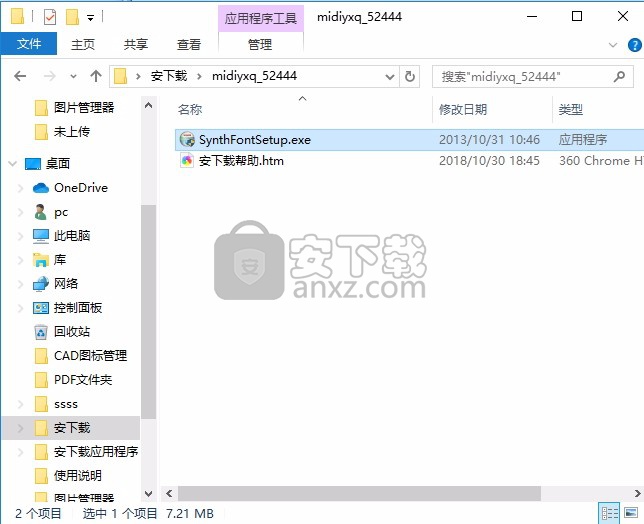
2、双击程序后会弹出一个应用程序安装向导界面,点击下一步按钮即可
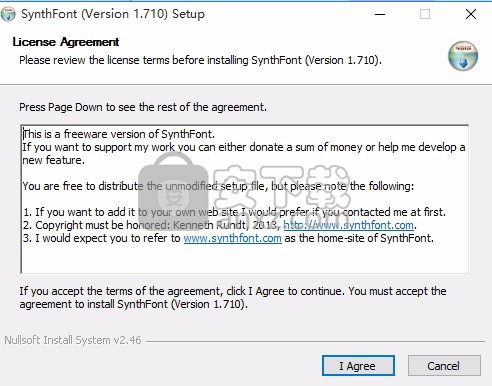
3、点击我同意按钮同意程序安装许可协议,只有同意才能安装程序
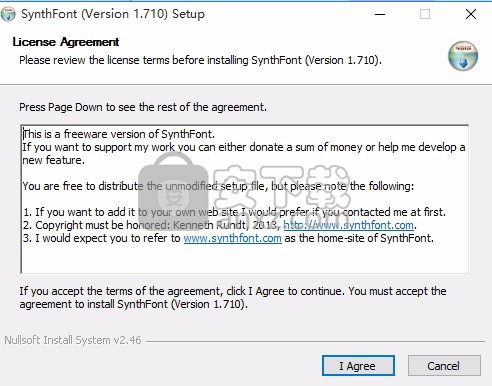
4、用户可以根据自己安装习惯选择对应的程序安装路径进行安装
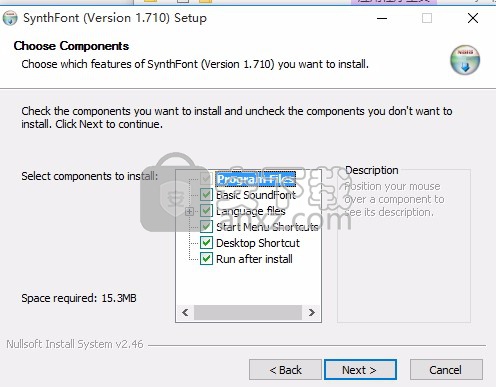
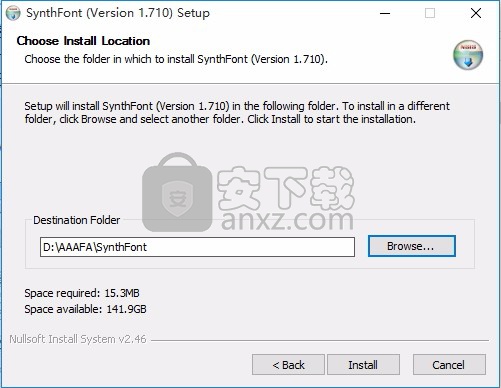
5、等待程序安装进度条加载完成,弹出完成界面,点击完成按钮即可
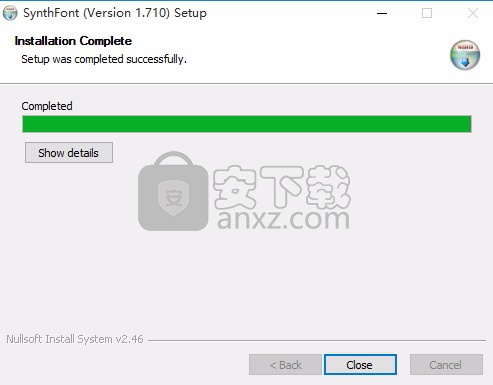
使用说明
具栏按钮功能:
退出 - 退出程序
设置 - 更改程序的各个方面。设置输入和输出端口。选择VST文件夹并管理VST效果和乐器。设置各种合成引擎选项。
查看 - 替代视图。两种普通视图模式基于制表符和窗格。在基本视图中,您有三个选项卡:文件,曲目和信息。如果切换到Alt.View文件和曲目将显示在同一窗口中,并且不会有任何选项卡。 (不会显示“信息”窗格)。有两个Alt。查看版本,Set 1和Set 2。
输入 - 使用此接受来自任何midi端口的输入。这可以是虚拟midi电缆,也可以是连接到计算机的键盘。
保存Arr - 按保存当前排列。排列包含对midi文件的引用以及您所做的所有SoundFont选择和设置。它还包含您添加的所有VST效果。在此处查看排列文件中存储内容的完整列表。向下箭头可用于选择另存为...
打开... - 按显示文件打开对话框。您可以打开midi文件或排列文件。该对话框还有一个存储您喜欢的文件夹的地方。使用向下箭头显示存储在程序文件夹中的排列文件列表。
播放 - 按播放开始播放midi文件。
...对Spkrs - 如果选中,输出将转到声卡和耳机扬声器。请注意,您应首先在Setup中设置音频输出端口。
... To File - 如果选中,将创建音频文件。您可以选择未压缩或压缩的格式。您还可以选择将每个midi通道渲染为单独的文件以进行外部混合。如果取消选中“To Spkrs”,渲染速度会更快。
入门
在加载midi文件之前要做的第一件事是选择默认的SoundFont。转到文件...菜单以查找此功能。只要加载没有SoundFont信息的midi文件,就会使用此SoundFont,因此应优先使用GM(General Midi)SoundFont。 SynthFont使用与midi文件具有相同基本名称的排列文件来存储SoundFont信息。如果没有排列文件,但是存在与路径中的midi文件具有相同基本名称的SoundFont文件,则将使用该文件(并分配给所有通道)。
通过按工具栏中的“打开...”按钮或双击资源管理器的文件列表来加载midi文件。您现在将转移到“轨道”窗格。检查所有曲目是否已连接SoundFont并指定了预设(或“程序”)。如果您加载的文件使用默认SoundFont并且找不到特定通道的预设,则需要通过按“Sf2 Prog”文本上方的按钮打开预设对话框。此对话框显示SoundFont中所有可用预设的列表。
在加载midi文件之前要做的第一件事是选择默认的SoundFont。转到文件...菜单以查找此功能。只要加载了“未知”midi文件且没有可用的SoundFont信息,就会使用默认的SoundFont。 (注意,如果存在与路径中的midi文件具有相同基本名称的SF文件,则将使用该文件并将其分配给所有通道而不是默认SF。)默认SF应优选为GM(常规) Midi)SF,即具有GM标准定义的所有128种仪器的程序/预设的SF。
按工具栏中的“打开...”按钮加载midi文件。检查是否所有曲目都附加了SoundFonts并分配了预设。如果您加载的文件使用默认的SoundFont并且找不到特定通道的Preset,则将显示Presets Dialog。这显示了SoundFont中所有可用预设的列表。如果您不想在加载midi文件时显示此对话框,请选中对话框底部的复选框。
按工具栏中的“播放”按钮并收听。为了听到任何声音,你需要检查/关闭工具栏中的“..To Spkrs”按钮。
现在您可能想尝试不同的SF。您可以将一个SF分配给所有midi通道或任何一个特定通道。由于最多有16个midi频道,您最多可以同时分配16个SF。请注意,midi文件中可能有任意数量的TRACKS。曲目与midi频道不同。通常每个轨道都有自己的midi通道,但这不是规则。 SynthFont在轨道和通道中显示数据。如果曲目数小于通道数,则创建新曲目。
要更改频道的SF,请执行以下操作:为此频道选择曲目。按“SF2文件[F3]”按钮上方的按钮,或按功能键F3。将弹出标准的Windows Open File对话框。选择所需的文件,然后按OK。请注意,您可以选择三种不同类型的文件:普通的SoundFont(* .sf2),压缩的SoundFont(* .sfArk)或音频文件(* .wav)
要更改频道的节目(预设),请执行以下操作:选择此频道的曲目。按下'SF2 Prog [F4]'按钮上方的按钮,或按功能键F4。将弹出一个带有列表的对话框。从列表中选择预设,然后按OK。请注意,如果频道的SF不是GM SF,则列表中可能没有适合midi频道数据中默认定义的预设。 midi规范定义了一个具有两个数字的通道的预设 - 银行和程序 - 它们被组合在一起(即000:016用于银行零点的程序#16)。如果SF没有定义此特定组合,您可以从列表中选择任何其他组合。 SynthFont将始终使用您选择的那个。
最后,您可能希望保存所做的更改。更改不会保存在midi文件中,而是保存在单独的排列文件(* .sfarr)中。按工具栏中的“保存Arr”按钮保存文件。 SynthFont使用与midi文件具有相同基本名称的排列文件,用于存储SF信息,频道预设,曲目效果信息,VST效果信息等等。如果要恢复初始状态,则只需删除此文件即可。您可以使用“打开...”按钮附带的下拉菜单中的“擦除排列”功能执行此操作。另请注意,此下拉菜单列出了SynthFont程序文件夹中的所有排列文件。只需选择一个打开它,相应的midi文件也将打开。
常见问题
我听不到声音。
首先检查您是否按下了“.. To Spkrs”按钮(向下)。还要检查“设置”对话框中的IO端口选项。必须将音频端口分配给扬声器(或耳机或其他)连接到的声卡。
我还是听不到声音。
检查声级是否设置为零以上。在4 Tracks窗格中,您可以找到Playback vol L和R滑块。将这些设置为100%。同时检查曲目列表的Vol列中的Vol读数。此数字必须大于零。要增加此数字,请单击列/轨道,然后会弹出一个滑块。更改值,然后单击轨道列表中的任何其他位置以关闭滑块。如果您仍然听不到声音...转到“8信息”标签,查找任何错误短信。告诉我你的发现。您可能需要再次检查SoundFont和程序分配。
我想创建一个用于在CD上刻录的音频文件。怎么样...?
只需按“... To File”按钮即可。选择文件夹和文件名(默认文件名将是[midi文件名]'。wav'。(请注意,如果您的Windows版本没有显示文件扩展名,那么看到发生的事情可能会很棘手。)现在,按“播放”按钮开始播放和渲染。在创建文件时,您也将通过扬声器听到音乐。有关文件渲染的更多信息,请转到此处。
在创建用于在CD上刻录的音频文件之前,我想在外部重新混音。我怎样才能做到这一点?
只需按上面的“... To File”按钮即可。在“另存为”对话框中,选中“将通道分隔为单独的文件”复选框。选择文件夹和基本文件名,如上所示。最后,按“播放”按钮开始播放和渲染。文件将具有基本名称以及附加的“[CHLxx]”,其中xx是midi频道号。
它听起来不对 - 我听到很多咔哒声,有些音符似乎在重复。
当TRUE Polyphony上升到100以上时可能会发生这种情况.TRUE Polyphony不等于midi音符复音,但等于同时发出声音的实际音频数。这个数字取决于两件事:当然,midi音符的数量,但可能更多关于SoundFont的结构。一些SF2比其他SF2更“复杂”,使用多层。该怎么办?您可以尝试增加播放缓冲区大小,并允许提前缓冲以从一开始就获得良好的开端。按“4轨道”窗格中的“选项”按钮或转到菜单项“设置”,然后选择“选项”选项卡。如果您只想听(而不是创建一个好的音频文件),您可以将渲染质量更改为例如“4轨道”窗格中的“Quick N'Dirty”也是如此。
请注意,即使您听到这些文物,您同时创建的任何波形文件仍然是完美的! (如果没有,请告诉我。)
我想使用VST效果。我该怎么办?
首先,您需要确定存储VST效果的文件夹。打开“设置”对话框,然后选择“VST Effs”选项卡。在此窗格中有两个列表。上面的列表将包含要为VST效果扫描的文件夹的所有路径。单击“添加”按钮添加文件夹。下面的列表包含所有效果。单击“添加到链”按钮,将效果添加到当前选定的总线。总共有17辆公共汽车:一辆主要公共汽车和16辆公共汽车。在“4轨道”窗格中,您可以选择总线和效果。默认情况下,主总线分配给所有通道的总和输出。其他总线可以分配给任何特定通道。选择带通道的轨道,从下拉菜单中选择总线(正好在“输出VST效果”下方)。然后按按钮指定频道。
我的SoundFont有很多银行。 SynthFont如何对待银行?
SoundFont中的所有预设(=程序,乐器)将显示在预设列表中,并在预设编号前面显示库号。因此,在列表中你可以找到“000:000大钢琴”和“001:000大钢琴”,其中第二钢琴预设来自银行1.如果MIDI文件编码了对银行的引用而银行是在选定的SoundFont中找到,当然会使用它。请注意,将SoundFonts加载到SynthFont时,不要像使用Creative声卡那样将它们加载到单独的库中。在SynthFont中,所有SoundFonts都从0开始加载到他们自己的银行集合中。
人气软件
-

模拟电子技术基础 22.84 MB
/简体中文 -

明星志愿3 576.5 MB
/简体中文 -

izotope rx7 322 MB
/英文 -

音频编辑 Goldwave 23.6 MB
/简体中文 -

Guitar Rig5中文(吉他效果器软件) 1126 MB
/简体中文 -

Waves Tune(音高校正插件) 25.65 MB
/英文 -

THX Spatial Audio(多功能游戏音频与音效处理器) 4.85 MB
/英文 -

adobe audition(数字音频编辑软件) 41.5 MB
/简体中文 -

izotope rx8中文(音频修复软件) 613 MB
/英文 -

Dolby Access补丁 71.25 MB
/英文











